رنگی کردن عکس در فتوشاپ
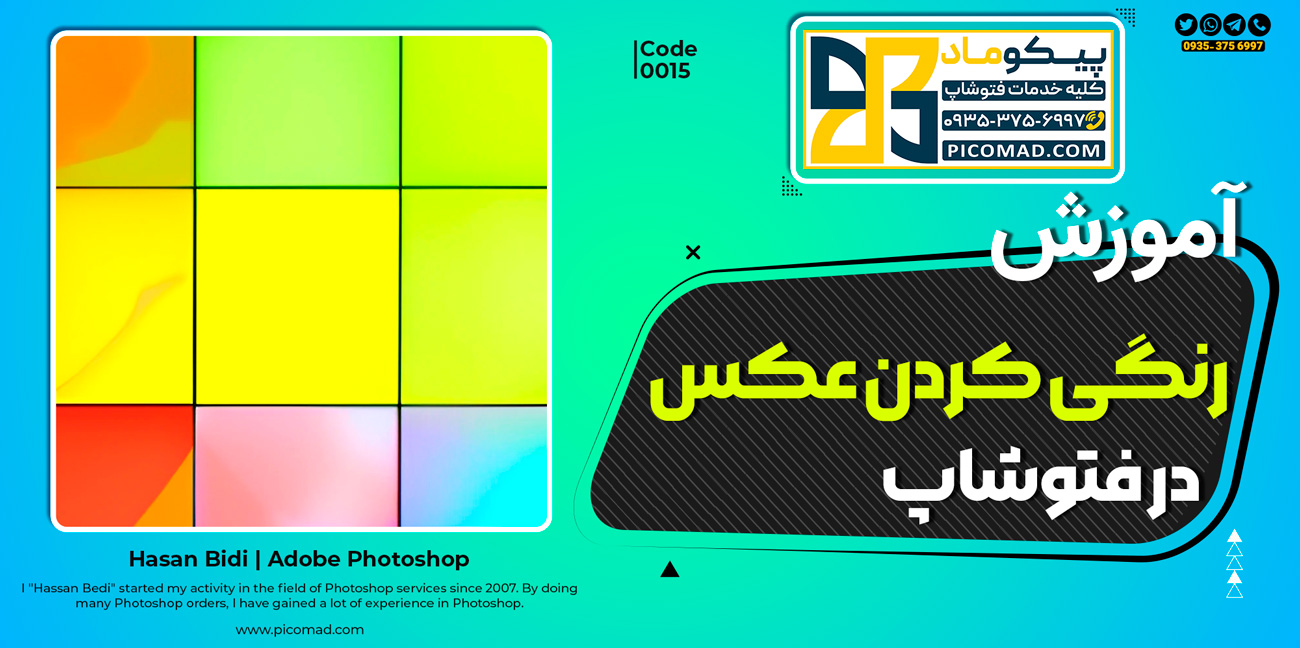
رنگی کردن عکس در فتوشاپ مهارت مهمی است .
کد این مطلب: 0040
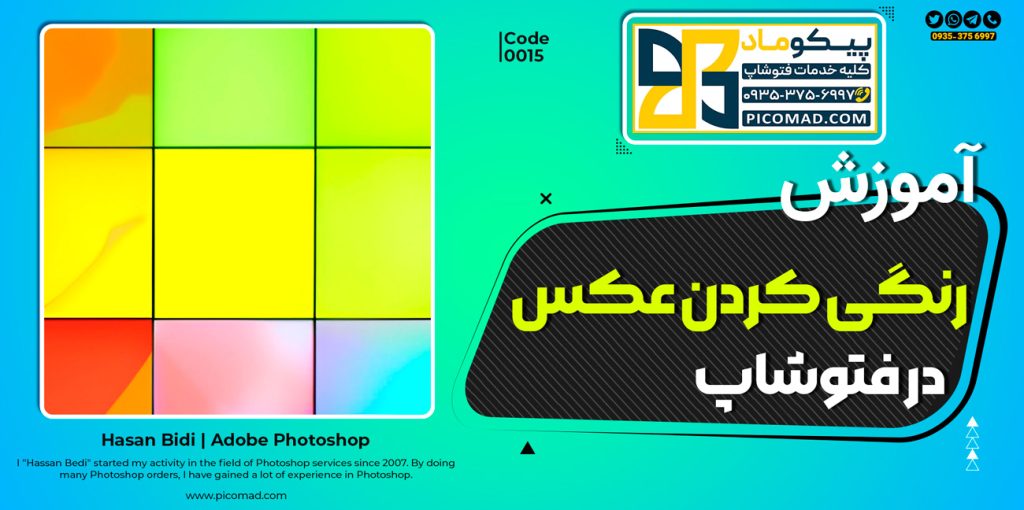
مراحل رنگی کردن عکس در فتوشاپ
خوب، برای رنگی کردن عکس در فتوشاپ، میتونید از چندین روش استفاده کنید. در اینجا یکی از روشهای ساده به شما آموزش داده میشود:
ابتدا عکس مورد نظر را در فتوشاپ باز کنید.
سپس به منوی Layers بروید و یک Adjustment Layer از نوع Hue/Saturation اضافه کنید.
در پنجره Properties بر روی دکمه Colorize کلیک کنید.
با استفاده از رنگهای در دسترس، رنگ مورد نظر خود را انتخاب کنید.
با استفاده از Sliders، میتوانید میزان سطوح رنگی را تغییر دهید.
برای اعمال تغییرات، روی OK کلیک کنید.
این روش بسیار ساده است و به شما امکان میدهد تا رنگهای مختلف را آزمایش کنید تا به نتیجه دلخواه خود برسید. همچنین، با استفاده از روشهای دیگری نیز میتوانید رنگی کردن عکس را انجام دهید، از جمله استفاده از رنگهای Solid Color یا Gradient Map.
رنگ آمیزی یکی از مهمترین وظایف در فتوشاپ است که برای طراحان و عکاسان بسیار حیاتی است. در ادامه، چند مرحله برای رنگ آمیزی با ابزارهای فتوشاپ را شرح میدهیم:
انتخاب ابزار Brush: ابتدا باید ابزار Brush را از نوار ابزار انتخاب کنید.
این ابزار به شما این امکان را میدهد که با استفاده از قلم موس و تنظیمات مربوطه، رنگهای مختلف را روی تصویر خود اعمال کنید.
تنظیمات براش
تنظیمات Brush: پس از انتخاب ابزار Brush، باید تنظیمات مربوطه را اعمال کنید.
میتوانید از مواردی مانند انتخاب اندازه، شکل، سختی و حالت فشار برای قلم موس استفاده کنید.
انتخاب رنگ: پس از تنظیمات Brush، باید رنگ مورد نظر خود را از نوار ابزار انتخاب کنید. شما میتوانید از رنگهای پیشفرض فتوشاپ استفاده کنید یا رنگ دلخواه خود را با استفاده از ابزار Color Picker انتخاب کنید.
رنگآمیزی: حال میتوانید با استفاده از قلم موس، رنگهای مختلف را روی تصویر خود اعمال کنید. برای این کار، میتوانید به صورت آزاد روی تصویر رنگهای مختلف را بکشید یا از ابزار Fill Bucket برای رنگآمیزی سریعتر استفاده کنید.
تنظیمات Blend Mode: در برخی موارد، ممکن است نیاز به تنظیمات Blend Mode برای رنگآمیزی داشته باشید.
با استفاده از این تنظیمات، میتوانید روشهای مختلفی را برای اعمال رنگها به تصویر خود انتخاب کنید.
مثلا با استفاده از Blend Mode Overlay میتوانید رنگهای جدید را به صورت شفاف و زیبا به تصویر خود اعمال کنید.
6 ذخیره فایل: در نهایت، پس از اعمال تمامی تنظیمات و رنگآمیزی تصویر، میتوانید فایل خود را با فرمت مورد نظر ذخیره کنید.
خوب اینم از اموزش رنگی کردن عکس در فتوشاپ
سایر آموزش ها پیکوماد
برای دسترسی به سایر آموزش های وب سایت پیکوماد روی دکمه زیر کلیک کنید: